Ukloni Outrageous Deal (Instrukcije za uklanjanje virusa)
Outrageous Deal Priručnik za uklanjanje
Što je Outrageous Deal?
Zašto mi dosađuje virus Outrageous Deal?
Virus Outrageous Deal pripada vrsti adware programa, pa ne iznenađuje što uzrokuje prikazivanje reklama na radnoj površini (desktop) vašeg PC-ja koje vas ometaju u radu. Osim tih pop-up notifikacija, ovaj potencijalno nepoželjan program može vas također pokušati preusmjeriti na sumnjive web stranice, pratiti vaše aktivnosti tijekom surfanja internetom i dovesti vas u dodatne probleme. Takvo ponašanje može zapravo u prilično velikoj mjeri ometati korisnika i uzrokovati probleme kao što su gubitak osobnih neidentificirajućih podataka ili infiltracija drugog nepoželjnog softvera u vaše računalo. Dakle, izričito vam preporučujemo da uklonite virus Outrageous Deal.
U većini slučajeva korisnici su na prevaru natjerani na preuzimanje ovog dodatka za preglednik koji se predstavlja kao ultimativni pomoćnik pri kupovanju preko interneta. No, kao što smo vas već upozorili, Outrageous Deal je samo još jedan potencijalno nepoželjan program, a nikako se ne može nazvati pouzdanom aplikacijom koja vam može pomoći da uštedite nešto novca. Nakon instaliranja ove aplikacije, moći ćete vidjeti njene reklame na svakoj od vaših omiljenih web stranica, a tu su uključeni Amazon, eBay, pa čak i Facebook. Ti oglasi mogu biti ispunjeni usporedbama cijena i sličnim informacijama, pa ne iznenađuje što vas neki od njih mogu prevariti i natjerati vas da kliknete na neki link. Imajte na umu da to nikako NE možemo preporučiti! Budite oprezni jer se većina reklama koje prikazuje virus Outrageous Deal koristi za promoviranje stranica u vlasništvu trećih strana i povećanje njihovog rejtinga ili prodaje. No, nema garancije da je svaka od tih stranica sigurna i očišćena od virusa. Ransomware vrste virusa i ostale cyber prijetnje trenutno su podivljale, pa morate biti iznimno pažljivi ne biste li uspjeli spriječiti njihovo pojavljivanje na vašem računalu. Uz to, dok je neki adware u vašem računalu, on može pozvati druge “goste” koji se mogu otkriti samo uz pomoć ažuriranog anti-spyware programa. I posljednje, ova aplikacija može prikupiti vaše osobne neidentificirajuće podatke (IP adresa računala, vaša email adresa, lokacija računala, postavke tražilice, povijest surfanja, itd.) i poslati ih trećim stranama. Pazite jer treće strane mogu iskoristiti prikupljene podatke za sumnjive marketinške aktivnosti i ostale sumnjive radnje. Sve u svemu, zbog navedenih razloga ne biste smjeli odgađati uklanjanje virusa Outrageous Deal. Da biste to učinili, preporučujemo vam kompletan pregled sistema uz pomoć ažuriranog anti-spyware programa. U ovom slučaju, preporučit ćemo vam upotrebu aplikacije FortectIntego.
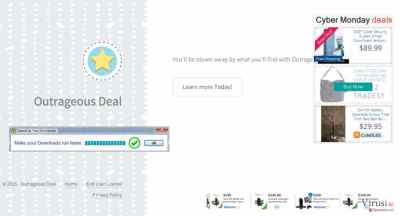
Kako mogu spriječiti infiltraciju ovog adware programa?
Ako imate problema s preuzimanjem kontrole od strane virusa Outrageous Deal, počet ćete primjećivati da niti jedan od vaših preglednika ne radi normalno. Prije svega, primijetit ćete da su svi postali usporeni. Kasnije ćete primijetiti poveću količinu oglasa i reklama koji se na neobičan način pojavljuju na svim stranicama koje posjećujete. Kao što smo već spomenuli ti oglasi bit će prepoznatljivi po poruci “Ads by Outrageous Deal”ili nečem sličnom. Još jedan očit znak infekcije adware aplikacijom je preusmjeravanje na nepoznate/sumnjive domene. Stručnjaci za sigurnost na internetu upozoravaju da bi se problem s preusmjeravanjem trebao pogotovo izbjegavati jer tvrtka SuperWeb LLC “nije niti odgovorna, niti u partnerstvu s oglasima trećih strana, anketama, promocijama” i drugim sadržajem koji produciraju sponzori. To znači da mogu reklamirati i oglašavati što god žele, uključujući i nevažan, ali i opasan softver. Najlakši način na koji možete ostati sigurni je uklanjanje ovog adware programa iz računala. Virus Outrageous Deal i sve njemu pripadajuće datoteke možete ukloniti uz pomoć ručne metode uklanjanja, kao i automatskom metodom. Više informacija o svakoj od njih nalazi se nakon ovog članka.
Koje metode se mogu koristiti za uklanjanje virusa Outrageous Deal iz računala?
Da biste zaštitili svoje računalo od virusa Outrageous Deal, morate se pobrinuti za sigurnost vašeg PC-ja. Prvo, uvijek morate biti na oprezu i ne smijete zaboraviti njeno ažuriranje. Osim toga, morate biti pažljivi s biranjem besplatnih dodataka/ekstenzija/alatnih traka, kao i s besplatnim programima. Ovaj virus/program može se preuzeti sa službene stranice. Dakle, jako je važno napraviti detaljno istraživanje svakog besplatnog programa koji želite instalirati jer ćete se nakon čitanja Ugovora s krajnjim korisnikom (EULA), Izjave o privatnosti i ostalih relevantnih informacija možda predomisliti. Isto tako, nemojte instalirati freeware ili shareware programe bez provjere “naprednih”/”prilagođenih” (“advanced”/”custom”) postavki. To se mora napraviti zbog toga što je uobičajeno da ti programi uz sebe nose “dodatke” u vidu adware programa i otimača preglednika, a odabir njihove instalacije mora se ručno ukloniti. U slučaju da ste već instalirali ovu adware aplikaciju, morate bez odgađanja izvršiti uklanjanje virusa Outrageous Deal. U ovom slučaju, morali biste razmisliti o skeniranju kompletnog sistema uz pomoć pouzdanog anti-malware programa ili to možete napraviti sami uz upute koje slijede:
Uz pomoć programa FortectIntego moći ćete ukloniti štetu koju je napravio virus. Programi SpyHunter 5Combo Cleaner i Malwarebytes preporučuju se za detektiranje potencijalno nepoželjnih programa i virusa, kao i svih datoteka i unosa u registar koji su povezani s njima.
Ručni Outrageous Deal Priručnik za uklanjanje
Deinstalacija iz Windowsa
Da biste uklonili Outrageous Deal računala s Windowsima 10 ili 8, molimo vas da pratite sljedeće korake:
- Upišite Control Panel u kućicu s tražilicom za Windowse i stisnite Enter ili kliknite na rezultate pretraživanja.
- Ispod sekcije Programs, odaberite Uninstall a program.

- Na popisu pronađite unose povezane s Outrageous Deal (ili bilo kojim nedavno instaliranim sumnjivim programom).
- Desnom tipkom miša (Right-click) kliknite na aplikaciju i odaberite Uninstall.
- Ako se pojavi User Account Control, kliknite na Yes.
- Pričekajte da se proces deinstalacije završi i kliknite na OK.

Ako ste korisnik Windowsa 7 ili XP, pratite upute koje slijede:
- Kliknite na Windows Start > Control Panel koji se nalazi na desnoj strani otvorenog menija (ako ste korisnik Windowsa XP, kliknite na Add/Remove Programs).
- U Control Panelu, odaberite Programs > Uninstall a program.

- Odaberite nepoželjnu aplikaciju tako da na nju kliknete jednom.
- Pri vrhu, kliknite na Uninstall/Change.
- Na upit o potvrdi vaše akcije, odaberite Yes.
- Kliknite na OK jednom kad se proces uklanjanja završi.
Uklonite Outrageous Deal iz Mac OS X sistema
-
Ako koristite OS X, kliknite na gumb Go u gornjem lijevom kutu ekrana te odaberite Applications.

-
Čekajte dok ne vidite mapu Applications i potražite Outrageous Deal ili bilo koje sumnjive programe u njoj. Sada kliknite desnom tipkom miša na svaki od unosa te odaberite Move to Trash.

Resetirajte MS Edge/Chromium Edge
Obrišite nepoželjne ekstenzije iz preglednika MS Edge:
- Odaberite Menu (tri horizontalne točkice u gornjem desnom kutu prozora) i odaberite Extensions.
- S popisa odaberite ekstenziju i kliknite na Gear (ikonicu zupčanika).
- Kliknite na Uninstall koji se nalazi pri dnu.

Očistite kolačiće i ostale podatke spremljene tijekom surfanja:
- Kliknite na Menu (tri horizontalne točkice u gornjem desnom kutu prozora preglednika) i odaberite Privacy & security.
- Pod Clear browsing data odaberite Choose what to clear.
- Odaberite sve (izostavite lozinke, iako biste mogli ostaviti i Media licenses, ako je moguće) i kliknite na Clear.

Vratite postavke za novu karticu (tab) i početnu stranicu u početno stanje:
- Kliknite na ikonicu manija i odaberite Settings.
- pronađite sekciju On startup.
- Kliknite na Disable ako ste pronašli neku sumnjivu domenu.
Resetirajte MS Edge ako vam koraci iznad nisu pomogli:
- Pritisnite Ctrl + Shift + Esc da biste otvorili Task Manager.
- Kliknite na strelicu More details koja se nalazi pri dnu prozora.
- Odaberite karticu (tab) Details.
- Sada skrolajte prema dolje i pronađite svaki unos koji u sebi sadrži naziv Microsoft Edge. Desnom tipkom miša kliknite na svaki od tih unosa i odaberite End Task da biste prekinuli rad preglednika MS Edge.

Ako vam ovo rješenje nije pomoglo , morat ćete upotrijebiti naprednu metodu resetiranja preglednika Edge. Prije nastavka morali biste napraviti sigurnosnu kopiju svojih podataka.
- Na računalu pronađite sljedeći folder: C:\\Users\\%username%\\AppData\\Local\\Packages\\Microsoft.MicrosoftEdge_8wekyb3d8bbwe.
- Pritisnite na tipkovnici Ctrl + A da biste odabrali sve foldere.
- Desnom tipkom miša kliknite na njih i odaberite Delete.

- Sada desnom tikom miša kliknite na gumb Start i odaberite Windows PowerShell (Admin).
- Kad se otvori novi prozor, kopirajte i zalijepite sljedeću komandu, pa pritisnite Enter:
Get-AppXPackage -AllUsers -Name Microsoft.MicrosoftEdge | Foreach {Add-AppxPackage -DisableDevelopmentMode -Register “$($_.InstallLocation)\\AppXManifest.xml” -Verbose

Upute za Edge Chromium
Obrišite ekstenzije iz preglednika MS Edge (Chromium):
- Otvorite Edge i klikanjem odaberite Settings > Extensions.
- Obrišite nepoželjne ekstenzije tako što ćete kliknuti na Remove.

Očistite cache i podatke od spremljene tijekom surfanja:
- Kliknite na Menu i idite na Settings.
- Odaberite Privacy and services.
- Pod Clear browsing data odaberite Choose what to clear.
- Pod Time range birajte All time.
- Odaberite Clear now.

Resetirajte MS Edge (Chromium):
- Kliknite na Menu i odaberite Settings.
- Na lijevoj strani odaberite Reset settings.
- Odaberite Restore settings to their default values (resetirajte postavke na početne vrijednosti).
- Potvrdite s Reset.

Resetirajte Mozillu Firefox
Uklonite opasne ekstenzije:
- Otvorite preglednik Mozilla Firefox i kliknite na Menu (tri horizontalne linije u gornjem desnom kutu prozora).
- Odaberite Add-ons.
- Ovdje odaberite pluginove koji su povezani s Outrageous Deal i kliknite na Remove.

Resetirajte početnu stranicu (homepage):
- Kliknite na tri horizontalne crte u gornjem desnom kutu da biste otvorili meni.
- Odaberite Options.
- Pod opcijama za Home, upišite adresu vaše omiljene stranice koja će se otvoriti svaki put kad pokrenete preglednik Mozilla Firefox.
Očistite kolačiće i podatke o stranicama:
- Kliknite na Menu i odaberite Options.
- Idite na sekciju Privacy & Security.
- Skrolajte prema dolje i pronađite Cookies and Site Data.
- Kliknite na Clear Data…
- Odaberite Cookies and Site Data, kao i Cached Web Content i kliknite na Clear.

Resetirajte Mozillu Firefox
U slučaju da niste uspjeli ukloniti Outrageous Deal prateći upute iznad, morat ćete resetirati Mozillu Firefox:
- Pokrenite preglednik Mozilla Firefox i kliknite na Menu.
- Idite na Help i tamo odaberite Troubleshooting Information.

- Unutar sekcije Give Firefox a tune up kliknite na Refresh Firefox…
- Jednom kada vam iskoči pop-up prozor, potvrdite željenu akciju klikanjem na Refresh Firefox – to bi trebalo završiti uklanjanje Outrageous Deal.

Resetirajte Google Chrome
Obrišite maliciozne ekstenzije iz preglednika Google Chrome:
- Otvorite Google Chrome, kliknite na Menu (tri vertikalne točke u gornjem desnom kutu) i odaberite More tools > Extensions.
- U novootvorenom prozoru vidjet ćete sve instalirane ekstenzije. Deinstalirajte sve što vam je sumnjivo i što bi moglo biti povezano s Outrageous Deal tako da kliknete na Remove.

Očistite cache i podatke web stranica iz preglednika Chrome:
- Kliknite na Menu i odaberite Settings.
- Pod Privacy and security, odaberite Clear browsing data.
- Odaberite Browsing history, Cookies and other site data, kao i Cached images i files.
- Kliknite na Clear data.

Promijenite početnu stranicu:
- Kliknite na Menu i odaberite Settings.
- Potražite sumnjive stranice kao što je Outrageous Deal u sekciji On startup.
- Kliknite na Open a specific or set of pages i kliknite na tri točkice da biste došli do opcije Remove.
Resetirajte Google Chrome:
Ako vam prethodne metode nisu pomogle, resetirajte Google Chrome da biste eliminirali Outrageous Deal i sve njegove komponente:
- Kliknite na Menu i odaberite Settings.
- U Settings skrolajte prema dolje i kliknite na Advanced.
- Skrolajte prema dolje i pronađite sekciju Reset and clean up.
- Sada kliknite na Restore settings to their original defaults.
- Potvrdite s Reset settings da biste završili uklanjanje Outrageous Deal.

Resetirajte Safari
Uklonite nepoželjne ekstenzije iz preglednika Safari:
- Kliknite na Safari > Preferences…
- U novom prozoru odaberite Extensions.
- Odaberite nepoželjne ekstenzije povezane s Outrageous Deal i odaberite Uninstall.

Očistite kolačiće i ostale podatke web stranica iz Safarija:
- Kliknite na Safari > Clear History…
- Iz padajućeg menija pod Clear, odaberite all history.
- Potvrdite vaš odabir s Clear History.

Ako vam koraci iznad nisu pomogli, resetirajte Safari:
- Kliknite na Safari > Preferences…
- Idite na karticu (tab) Advanced.
- Stavite kvačicu u kućicu pokraj Show Develop menu.
- U meniju kliknite na Develop i zatim odaberite Empty Caches.

Nakon deinstalacije ovog potencijalno nepoželjnog programa i popravljanja svakog od Vaših web preglednika, preporučamo Vam da skenirate svoj računalno sustav reputabilnim anti-spywareom. Ovo će Vam pomoći da se riješite Outrageous Deal tragova registra te će također identificirati srodne parazite ili moguće malware infekcije na Vašem računalu. Za to možete koristiti naše najbolje malware uklanjače: FortectIntego, SpyHunter 5Combo Cleaner ili Malwarebytes.
Preporučujemo Vam
Nemojte dopustiti da vas vlada špijunira
Vlada ima mnogo problema vezanih uz praćenje korisnika i korisničkih podataka, kao i sa špijuniranjem građana, pa biste trebali uzeti u obzir i naučiti nešto više o sumnjivim praksama prikupljanja podataka. Pokušajte izbjeći bilo kakav pokušaj vlade da vas prati ili špijunira tako da na internetu postanete potpuno anonimni.
Možete odabrati drugu lokaciju kad budete online i pristupati bilo kakvom materijalu bez nekih posebnih ograničenja na sadržaj. Veoma lako možete imati internetsku vezu bez ikakvih rizika od hakerskih napada koristeći Private Internet Access VPN.
Kontrolirajte informacije kojima može pristupiti vlada ili bilo koja neželjena stranka i surfajte internetom bez mogućnosti da vas se špijunira. Čak i ako niste umiješani u ilegalne aktivnosti ili vjerujete svojem izboru usluga i platformi, budite sumnjičavi oko vlastite sigurnosti i poduzmite mjere predostrožnosti korištenjem usluge VPN-a.
Za slučaj malware napada, napravite sigurnosne kopije datoteka za kasniju upotrebu
Korisnici računala mogu na razne načine izgubiti podatke zahvaljujući cyber infekcijama ili upravo njihovom štetnom djelovanju. Softverski problemi koje stvaraju malware programi ili direktan gubitak podataka zbog šifriranja mogu dovesti do problema sa samim uređajem ili čak nanijeti permanentna oštećenja. Kada imate aktualne sigurnosne kopije, na veoma lagan način možete se oporaviti nakon takvog incidenta i nastaviti s radom.
Najbitnije je kreirati ažuriranja za svoje sigurnosne kopije, i to nakon bilo kakve promjene na računalu, pa ćete se moći vratiti točno u vrijeme prije nego je malware bilo što uspio promijeniti ili prije nego problemi s uređajem uzrokuju probleme s performansama ili oštećenje podataka. Kada imate raniju verziju svakog bitnog dokumenta ili projekta, lako ćete izbjeći frustracije i nervne slomove. To je pogotovo korisno kada se malware stvori niotkuda. Za potrebe vraćanja sistema u određenu točku u vremenu možete upotrijebiti Data Recovery Pro.























